前面几期,我们有跟大家分享了《ADAS 域控制器硬件 | FS85 硬件设计指南》和《ADAS 域控制器硬件 | FS85 OTP 文件设计指南》,相信大家对于 FS85 的设计已经有了一定的了解,那么,本篇博文我们将给大家介绍下如何使用配套工具对 FS85 进行 OTP 配置文件的烧录。
1. 烧录准备事项
需要准备事项:
- KITFS85SKTEVM 开发套件,套件相关资源链接:http://www.nxp.com/KITFS85SKTEVM。
- DC 8-60V 适配器(推荐 12V),电流 1A 以上
电脑一台(WIN7 or WIN10)
FS85 空片
2. KITFS85SKTEVM 开发套件介绍
KITFS85SKTEVM evaluation board 开发套件包括四部分,如下图所示:

包含四部分 :
- KITFS85SKTEVM 开发板
- Quick Start Guide。
- 0 ft USB-STD A to USB-B-mini cable。
- Two connectors, terminal block plug, 2 pos., str. 3.81 mm。
Three connectors, terminal block plug, 3 pos., str. 3.81 mm。
注意:开发套件不包含电源(适配器),需要自备。
KITFS85SKTEVM 开发板介绍,各接口、开关及 Jumper 功能描述如下图:
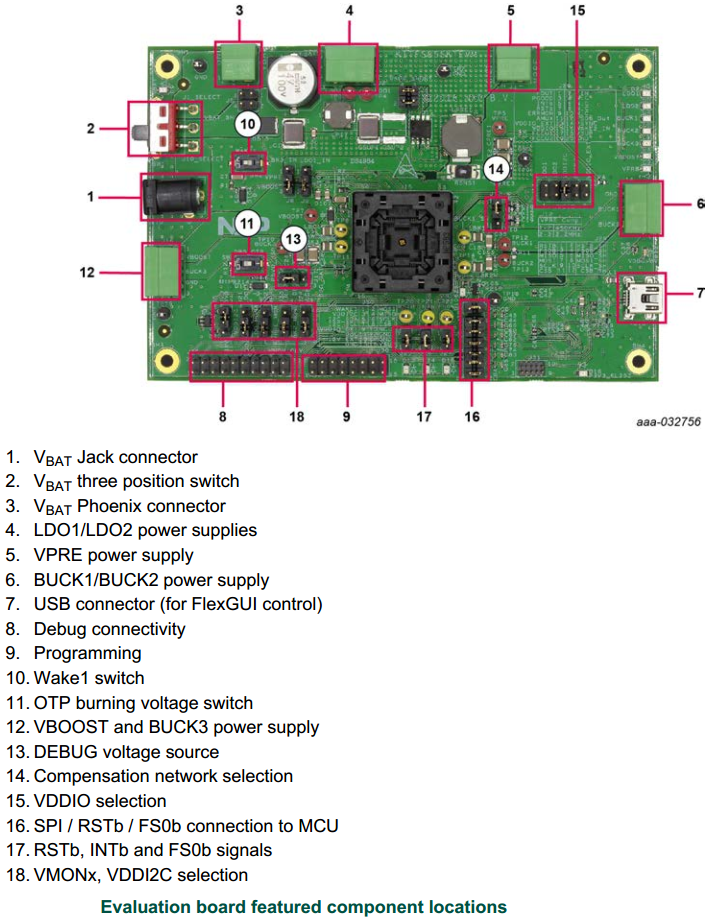
更多关于“KITFS85SKTEVM 开发板”的介绍与使用方法,请参考:KITFS85SKTEVM evaluation board - User guide:《UM11183》
3. FlexGUI 烧录软件介绍
FlexGUI 是一种图形用户界面(GUI)软件工具,可以在评估板上轻松直观地配置和控制模拟 IC。它可以安装在任何基于 Windows 7、8 或 10 的操作系统上,并在 Java 8 上运行。它使用 USB 端口与评估板连接。这些评估板包括一个小型 MCU,通过 SPI,I²C,GPIO,ADC 或定时器等标准外设与模拟 IC 连接。FlexGUI 支持几种不同的 IC,可以在启动时通过应用启动器进行选择。
本烧录指南所用的 FlexGUI 版本为“NXP_FlexGUI_FS85_B0_0.5.4”,配合上一篇博文《FS85 OTP 文件设计指南》制作的 OTP 文件既可对 FS85 进行烧录。
4. FS85 OTP 烧录步骤
① 配置跳线帽及开关,配置方式如图:

以上大部分跳线帽都是默认的,其中几个开关及跳线帽需要注意其状态是否正确:
- 红框中的 SW2(WAKE1)拨到 ON 上。
- 黄框中的 SW3(DBG_OTP)拨到 1(OFF)侧。
- 蓝框中的 J17(DEBUG)跳线帽插到的 1 & 2 脚上(左边两个引脚)。
注意:请先配置完跳线帽开关后,再连接电源及 USB 数据线!
② 放入芯片,注意芯片原点应对应插座上的三角箭头处(1 脚和 56 脚汇合处)
注意:芯片方向放错会烧坏板卡!
板卡通过 USB 连接至电脑,Vbat 供电由 J1 或 J10 供电(12V)均可。
SW1 开关接通供电,D1、D16 亮绿灯表示硬件电路连接正确,如下图所示。
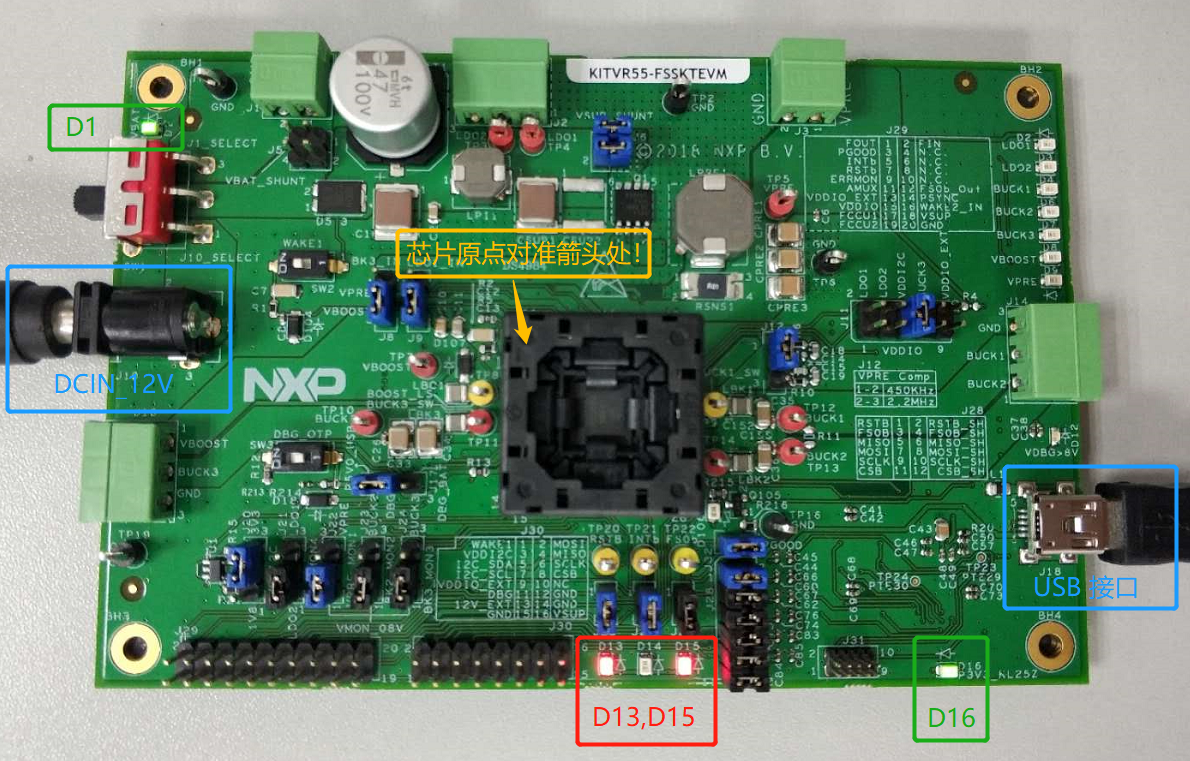
③ 打开 FlexGUI 软件,注意其路径。如下图所示:
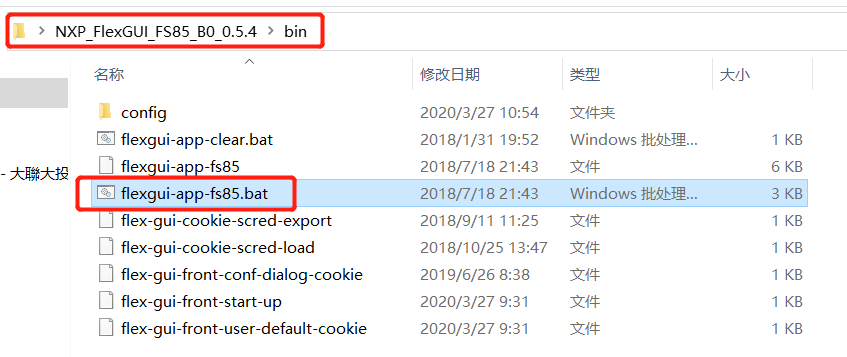
注意:打开的是一个“.bat”文件,等待片刻既可以跳出 FlexGUI 软件界面。
④ 点击“confirm”
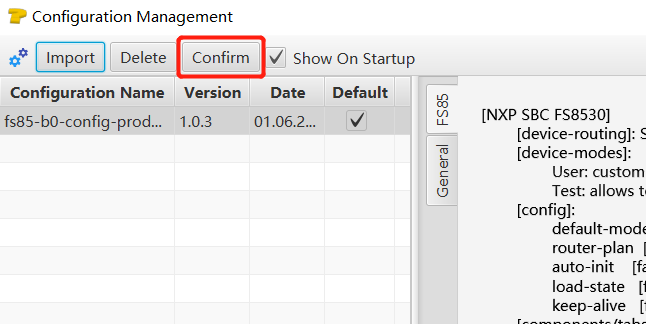
⑤ 点击“Search”,选择对应的 COM 端口,再点击“Start”。
硬件连接正确时,GUI 左下角状态文字都变成绿色(页面左下位置)。
若连接失败红色则显示,这时可以查看 COM 端口是否选择错误,如下图所示:
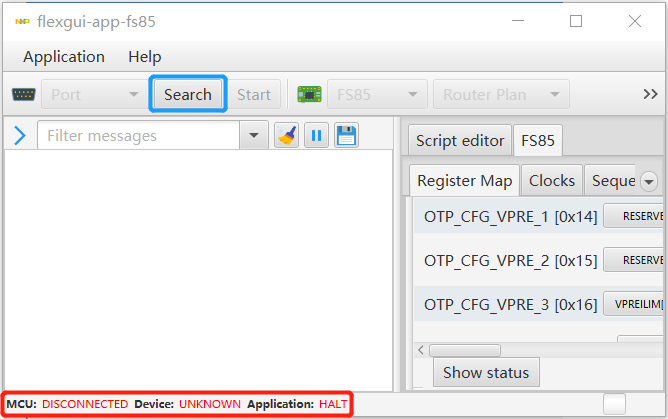
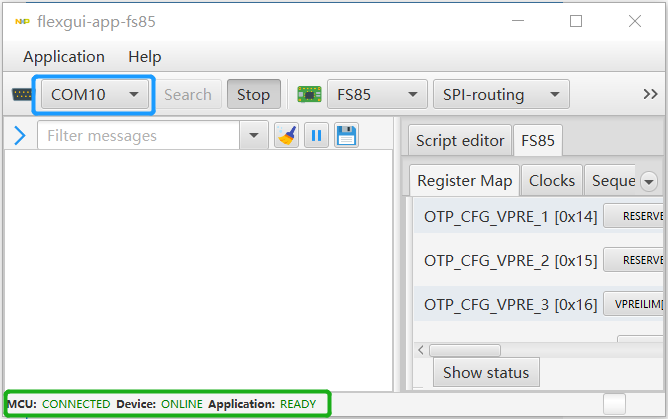
(6) 点击最上方"User Mode/Test Mode"中选择"Test Mode",并点击"Apply"。
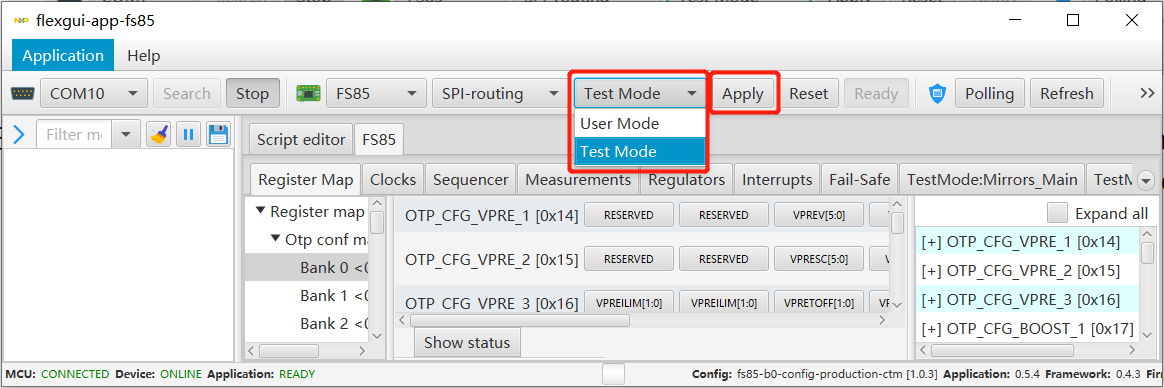
(7) 在"FS85"界面(1):选择"Test Mode:OTP"子界面(2);
在"Device Programming"界面:
"Select Config Script"项目,点击"Browse"(3)选择第 1 步生成的脚本文件《FS85_B0_CATL.txt》文件。
"SequentialProgramming(M and FS)右侧方框内打勾(4)(自动完成先 M 后 FS 烧写)。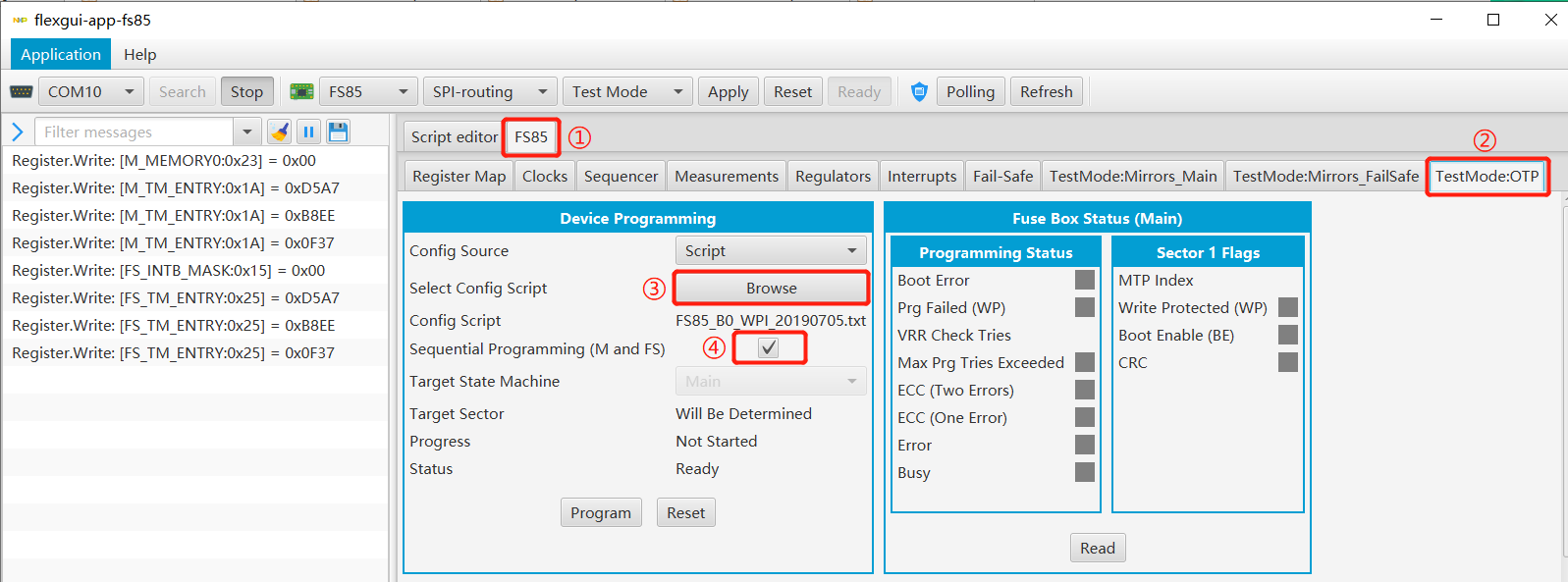
(8) 点击"Program",根据操作要求进行相应操作:所有选项都点 OK,最后一步时,将 SW3 打到 1(OFF)引脚并拔下 J17(DEBUG)跳线帽,点击 OK 即完成烧写,具体提示及执行操作如下图:
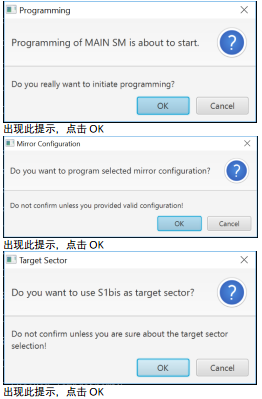
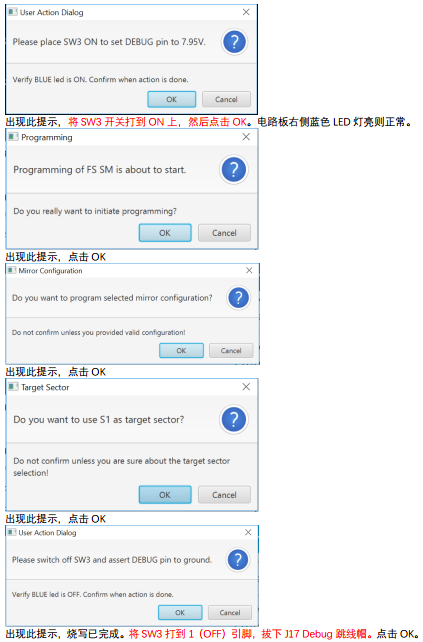
烧写完成后所有状态标记显示为绿色,表示烧写完成。若有红色标记则表示烧写失败。烧录后可通过“MTP Index”栏读取已烧录次数,或者点击“Read”来获取所有芯片参数。如图所示: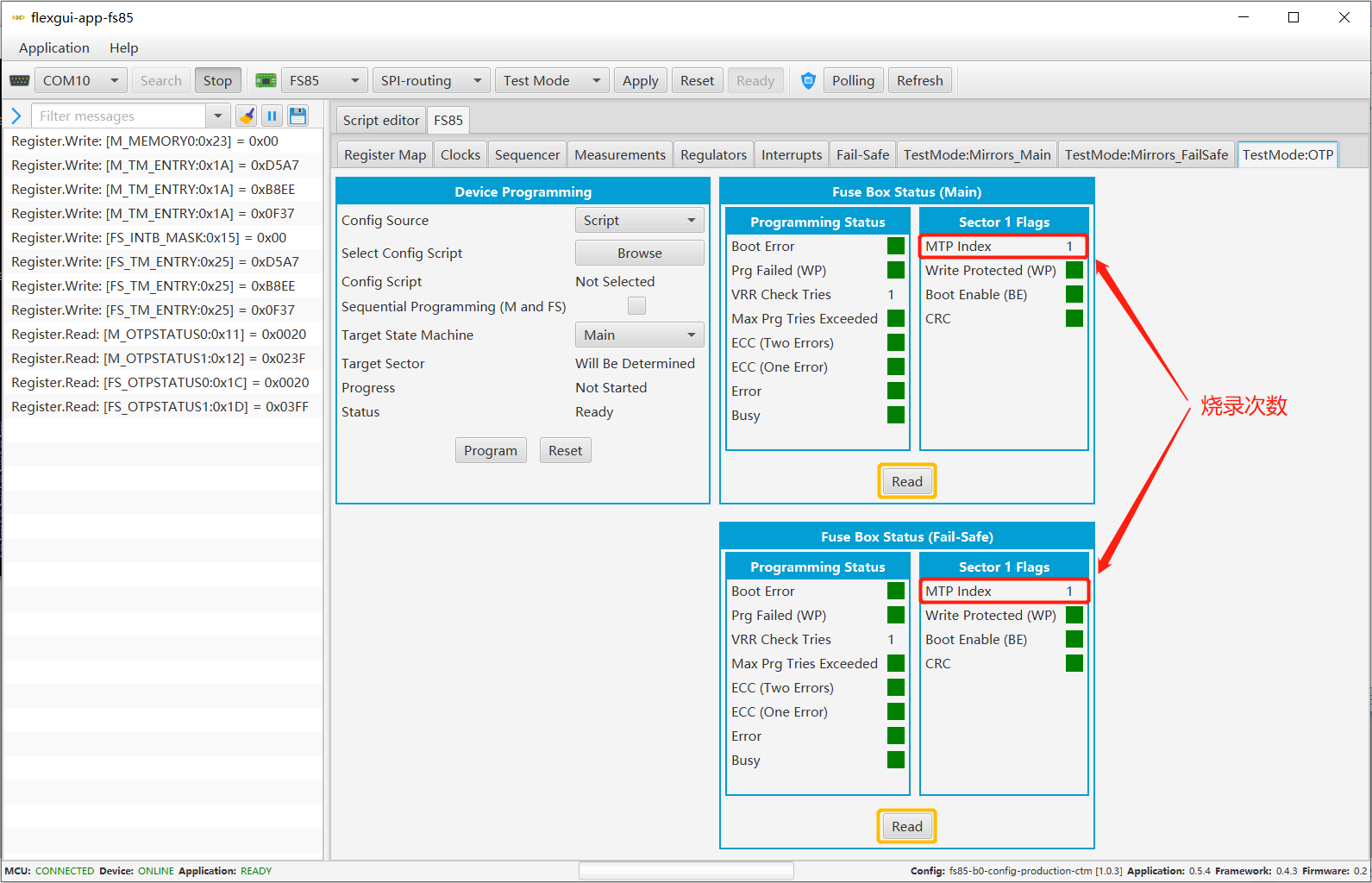
注意:FS85 芯片仅支持重复烧写3次,之后就不能烧写了。
整个 FS85 相关的博文介绍到这一期就全部结束了,针对 ADAS 域控制器的硬件设计及要点,后续还会推出 AUTO PHY & SWITCH 等博文。
此外,我们也会推出更多关于 ADAS 设计开发和调试的文章,如:ADAS 算法、i.MX8,S32V,DN 系列,Hi3559AV100,Hi3518EV300,Hi3566**
等。 如果需要更深入交流的,欢迎关注我给我留言。
【参考资料】: (1) KITFS85SKTEVM evaluation board - User guide:《UM11183》 (2) FlexGUI tools - User guide:《5.x_UG_v0.1.2.docx》
评论